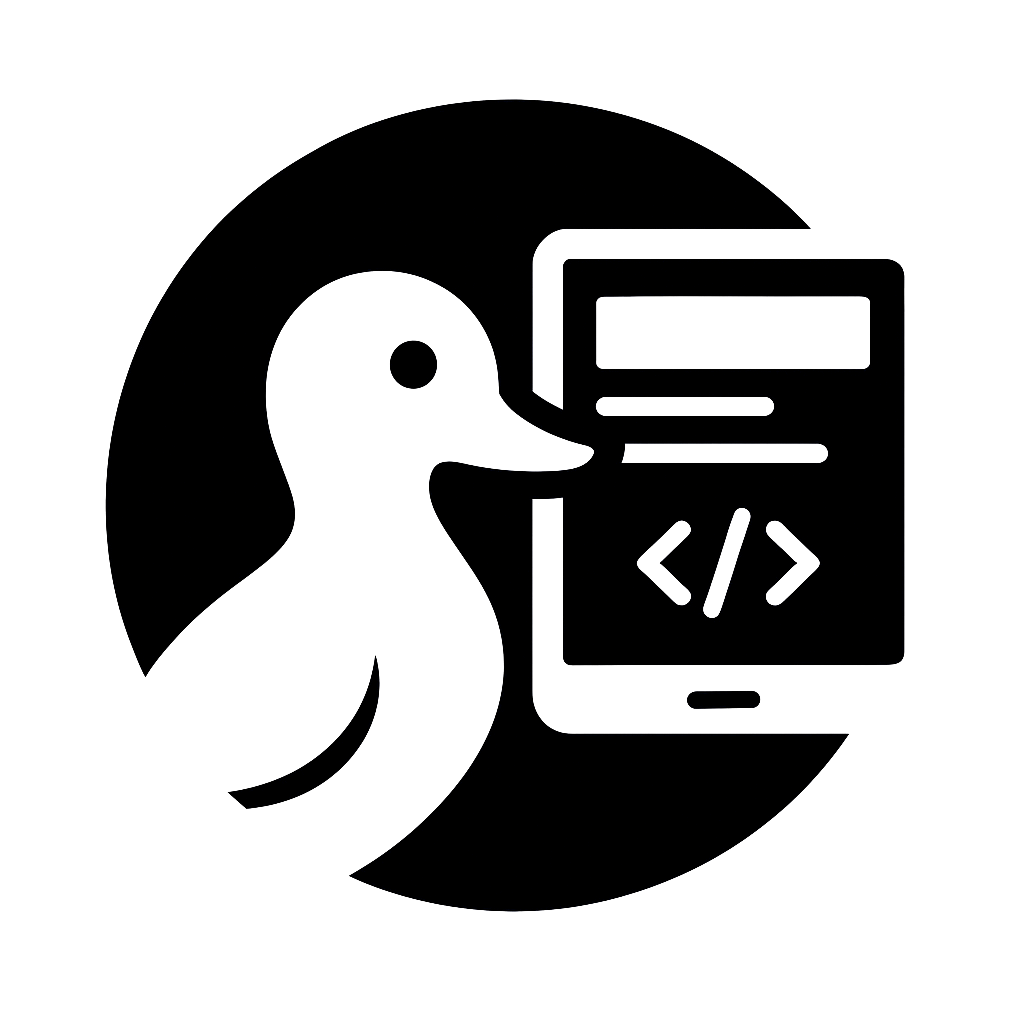如何初始化项目
前置要求
确保已完成 Node.js 环境配置。
步骤 1:创建项目目录
bash
# 创建项目目录
mkdir my-project
cd my-project
# 或使用一行命令
mkdir my-project && cd $_步骤 2:初始化 Git 仓库
bash
# 初始化 Git
git init
# 设置默认分支名
git branch -M main
# 创建 .gitignore
cat > .gitignore << 'EOF'
# Dependencies
node_modules/
.pnp
.pnp.js
# Build outputs
dist/
build/
out/
*.tsbuildinfo
# Logs
logs/
*.log
npm-debug.log*
pnpm-debug.log*
# Environment
.env
.env.local
.env.*.local
# IDE
.vscode/*
!.vscode/settings.json
!.vscode/extensions.json
.idea/
*.swp
*.swo
.DS_Store
# Testing
coverage/
.nyc_output/
# Cache
.eslintcache
.parcel-cache/
.turbo/
EOF
# 首次提交
git add .gitignore
git commit -m "chore: initial commit with .gitignore"步骤 3:初始化 package.json
bash
# 使用 pnpm 初始化
pnpm init
# 或使用交互式初始化
npm init -y更新 package.json
json
{
"name": "my-project",
"version": "0.0.1",
"description": "A Node.js TypeScript project",
"type": "module",
"main": "./dist/index.js",
"types": "./dist/index.d.ts",
"files": [
"dist",
"README.md"
],
"scripts": {
"dev": "echo 'Configure dev script based on project type'",
"build": "echo 'Configure build script based on project type'",
"test": "echo 'Configure test script based on project type'",
"lint": "echo 'Configure lint script after ESLint setup'",
"format": "echo 'Configure format script after Prettier setup'"
},
"keywords": [],
"author": "",
"license": "MIT",
"engines": {
"node": ">=20.0.0",
"pnpm": ">=8.0.0"
},
"packageManager": "[email protected]"
}步骤 4:创建基础目录结构
bash
# 创建基础目录(将在后续步骤中决定是单包还是多包)
mkdir -p docs scripts .github/workflows
# 创建 README.md
cat > README.md << 'EOF'
# My Project
> A Node.js TypeScript project
## 🚀 Quick Start
```bash
# Install dependencies
pnpm install
# Development
pnpm dev
# Build
pnpm build
# Test
pnpm test📄 License
MIT EOF
## 步骤 5:添加配置文件
### .editorconfig
```bash
cat > .editorconfig << 'EOF'
root = true
[*]
charset = utf-8
end_of_line = lf
insert_final_newline = true
trim_trailing_whitespace = true
indent_style = space
indent_size = 2
[*.md]
trim_trailing_whitespace = false
[Makefile]
indent_style = tab
EOF.nvmrc
bash
echo "20.11.0" > .nvmrc.npmrc
bash
cat > .npmrc << 'EOF'
# pnpm 配置
shamefully-hoist=false
strict-peer-dependencies=true
auto-install-peers=false
# 性能
prefer-frozen-lockfile=true
# 安全
engine-strict=true
EOF步骤 6:决定项目类型
此时需要决定项目类型:
选项 A:单包项目
bash
# 如果是单包项目,创建 src 目录
mkdir -p src tests
# 继续到 TypeScript 配置章节
# 参见:../typescript/how-to-setup-typescript.md选项 B:Monorepo 项目
bash
# 如果是 Monorepo,创建工作空间结构
mkdir -p apps services packages tools
# 创建 pnpm-workspace.yaml
cat > pnpm-workspace.yaml << 'EOF'
packages:
- 'apps/*'
- 'services/*'
- 'packages/*'
- 'tools/*'
EOF
# 继续到 Monorepo 配置章节
# 参见:../monorepo/how-to-setup-monorepo.md步骤 7:验证初始化
bash
# 检查 Node.js 版本
node --version
# 应该显示: v20.11.0
# 检查 pnpm 版本
pnpm --version
# 应该显示: 8.x.x
# 检查项目结构
tree -I 'node_modules' -L 2
# 应该显示基础目录结构
# 检查 Git 状态
git status
# 应该显示已配置的文件
# 提交初始化
git add .
git commit -m "chore: initial project setup"完整初始化脚本
bash
#!/bin/bash
# init-project.sh - 项目初始化脚本
PROJECT_NAME=${1:-my-project}
PROJECT_TYPE=${2:-monorepo} # monorepo 或 single
echo "🚀 Initializing $PROJECT_TYPE project: $PROJECT_NAME"
# 创建并进入项目目录
mkdir "$PROJECT_NAME" && cd "$PROJECT_NAME"
# Git 初始化
git init
git branch -M main
# 创建基础配置文件
# ... (包含 .gitignore, .editorconfig, .npmrc 等)
# 初始化 package.json
pnpm init
# 根据项目类型创建结构
if [ "$PROJECT_TYPE" = "monorepo" ]; then
mkdir -p apps services packages tools
echo "packages:" > pnpm-workspace.yaml
echo " - 'apps/*'" >> pnpm-workspace.yaml
echo " - 'services/*'" >> pnpm-workspace.yaml
echo " - 'packages/*'" >> pnpm-workspace.yaml
echo " - 'tools/*'" >> pnpm-workspace.yaml
else
mkdir -p src tests
fi
# 创建基础目录
mkdir -p docs scripts .github/workflows
# 首次提交
git add .
git commit -m "chore: initial project setup"
echo "✅ Project '$PROJECT_NAME' initialized as $PROJECT_TYPE!"
echo "📁 cd $PROJECT_NAME"
echo "🔗 Next steps:"
if [ "$PROJECT_TYPE" = "monorepo" ]; then
echo " → Configure Monorepo: see monorepo/how-to-setup-monorepo.md"
else
echo " → Configure TypeScript: see typescript/how-to-setup-typescript.md"
fi常见问题
pnpm 未找到
bash
npm install -g pnpm权限错误
bash
# macOS/Linux
chmod +x init-project.shNode.js 版本不匹配
bash
# 使用 fnm 切换版本
fnm use
fnm install 20.11.0下一步
基础项目初始化完成!根据项目类型选择下一步:
Monorepo 项目
- 配置 Monorepo - 设置工作空间
- 配置 TypeScript - 添加类型支持
- 配置代码质量工具 - ESLint + Prettier
单包项目
- 配置 TypeScript - 添加类型支持
- 配置代码质量工具 - ESLint + Prettier
- 配置测试框架 - 添加测试
提示:保存初始化脚本,可以快速创建新项目。